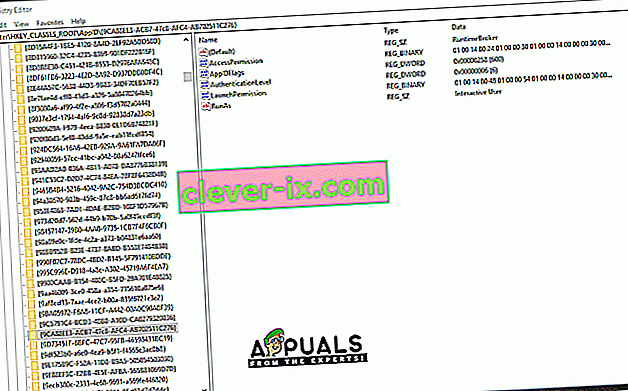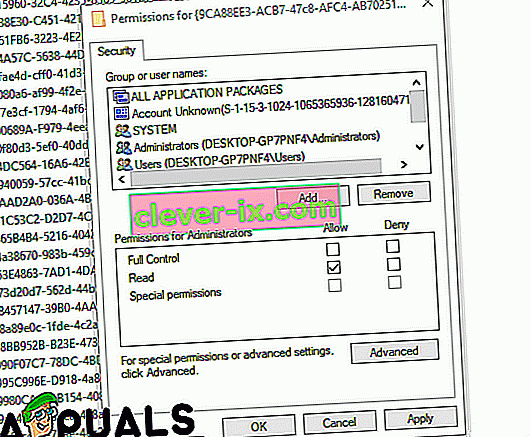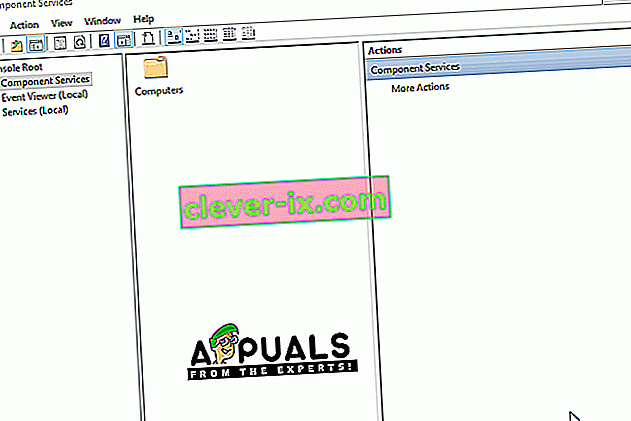Kako ispraviti pogrešku "Postavke dozvole specifične za aplikaciju ne daju odobrenje lokalne aktivacije za aplikaciju COM poslužitelja"
Windows 10 je najnoviji i najveći Microsoftov operativni sustav, a tvrtka prilično otvoreno tjera korisnike na nadogradnju s prethodnih. To ima smisla, kao i nekoliko poboljšanja u odnosu na njegove prethodnike. Međutim, nedavno je stiglo puno izvješća o pogreškama " DistributedCOM (DCOM) ID pogrešaka: 10016 " u sistemskim zapisnicima.

Te su pogreške prilično česte i za njih postoji mnogo različitih dnevnika pogrešaka, ovisno o pogrešci. U ovom ćemo se članku usredotočiti na „ Postavke dozvola specifične za aplikaciju Ne dodjeljujte lokalnu aktivaciju dozvole za aplikaciju COM poslužitelja s CLSID {} i APPID {} korisniku NT AUTHORITY \ LOCAL SERVICE SID () s adrese LocalHost (Korištenje LRPC-a) koji se izvodi u spremniku aplikacije Nedostupan SID (Nedostupan). Ovo se sigurnosno dopuštenje može izmijeniti pomoću administrativnog alata Component Services ”Poruka o pogrešci.
Što uzrokuje pogrešku "Postavke dopuštenja specifične za aplikaciju ne daju lokalnu aktivaciju"?
Nakon što smo primili brojna izvješća od više korisnika, odlučili smo istražiti problem i osmislili rješenje kako bismo ga u potpunosti riješili. Također, ispitali smo razlog zbog kojeg se pokreće ova pogreška i naveli je u nastavku:
[/ tie_list type = "plus"]- Nevažeća dopuštenja: Pogreška se događa kada određeni postupak nema dovoljno dozvola za pristup DCOM komponentama koje su naznačene u zapisniku događaja.
Napomena: Moguće je da sustav u nekim slučajevima ispravno funkcionira unatoč ovoj pogrešci. Ako je to slučaj, najbolje je dopustiti da pogreška bude, ali ako sprječava pravilno funkcioniranje određene aplikacije, slijedite donji vodič:
Rješenje: Odobravanje pristupa komponentama DCOM-a
Kao što je naznačeno u poruci o pogrešci, pogreška se pokreće kada određeni procesi / aplikacija nemaju pristup komponentama DCOM. Stoga ćemo u ovom koraku odobriti pristup tim komponentama DCOM-a. Za to:
- Pritisnite tipke "Windows" + " R " da biste otvorili upit za pokretanje.
- Upišite " Regedit " i pritisnite "Enter".

- Dođite do sljedeće adrese.
HKEY_CLASSES_ROOT \ CLSID \ {D63B10C5-BB46-4990-A94F-E40B9D520160} - Dvaput pritisnite tipku " Zadani " u desnom oknu i zabilježite navedene "Vrijednosti podataka" .
- Dođite do sljedeće adrese:
HKEY_CLASSES_ROOT \ AppID \ {9CA88EE3-ACB7-47C8-AFC4-AB702511C276} - Desnom tipkom miša kliknite tipku " {9CA88EE3-ACB7-47c8-AFC4-AB702511C276} " u lijevom oknu.
- Na popisu kliknite opciju " Dozvole " i odaberite " Napredno ".
- Kliknite opciju " Promijeni " pored naslova "Vlasnik" .
Napomena: Vlasnik bi trebao biti "Pouzdani instalater" ili se može prikazivati "Ne može se prikazati vlasnik".
- Kliknite naslov " Vrsta objekta " i odaberite "Korisnici".
- Kliknite gumb " Lokacija " i odaberite svoju "Radnu površinu (ime)".
- U prazno polje unesite korisničko ime svog računa.
- Kliknite gumb " OK " i u prozoru kliknite " Apply ".
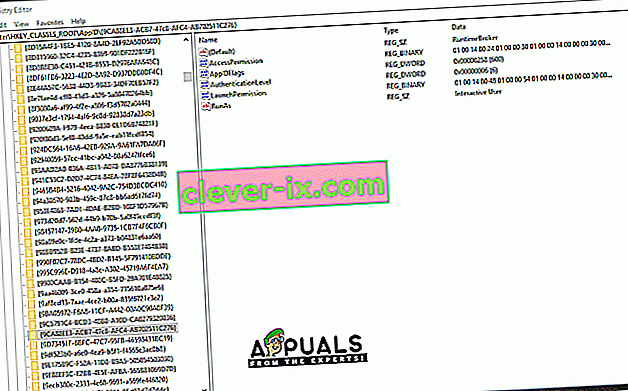
Napomena: Ponovite postupak naveden u koracima 5-12 i za "HKEY_CLASSES_ROOT \ CLSID \ {D63B10C5-BB46-4990-A94F-E40B9D520160}" .
- Kliknite " U redu " da biste zatvorili prozor i otvorili prozor " Dozvole " koji smo pokrenuli u "Koraku 7".
- Kliknite " Administratori " u naslovu " Imena grupa ili korisnika " i označite opciju " Potpuna kontrola ".
- Odaberite " Korisnici " i ponovo provjerite opciju " Potpuna kontrola ".
- Kliknite " Primijeni " da biste spremili promjene i odaberite " U redu " da biste zatvorili prozor.
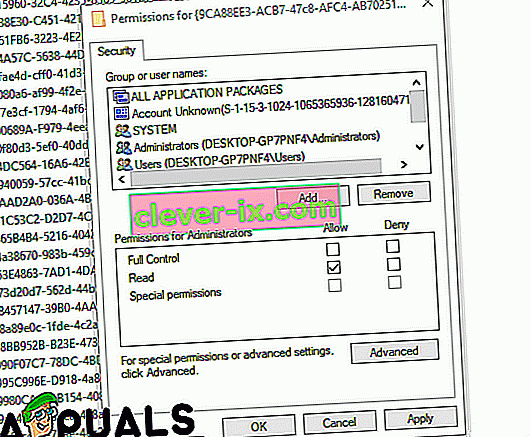
- Pritisnite " Windows " + " R " da biste otvorili upit za pokretanje.
- Upišite " dcomcnfg . exe "i pritisnite" Enter “.
- Proširite sljedeće mogućnosti
Usluge komponenata> Računala> Moje računalo> DCOM Config
- U desnom oknu kliknite desnom tipkom miša na opciju " RunTime Broker " i s popisa odaberite gumb " Svojstva ".
Napomena: Na popisu su navedena dva primjerka " RunTime Broker ". Slijedite donji korak za svaki da biste prepoznali onaj pravi.
- Ako se AppID tamo naveden podudara s AppID-om " 9CA88EE3-ACB7-47C8 - AFC4 - AB702511C276 " u pogrešci, to znači da ste odabrali pravu instancu aplikacije.
- Kliknite opciju " Sigurnost ", a zatim provjerite opciju " Prilagodi " za " Dozvole za pokretanje i aktivaciju ".
- Kliknite gumb " Uredi " i kliknite gumb " Ukloni " ako se pojavi upit "Sigurnost sustava Windows" .
- Kliknite gumb " Dodaj " i upišite " NT AUTHORITY \ LOCAL SERVICE " u opciji " Enter Objects Name to select ".
Napomena: Ako NT Authority \ Local Service nije prisutan, pokušajte samo utipkati "Local Service".
- Kliknite " U redu " i dodijelite dozvolu "Lokalna aktivacija " za unos.
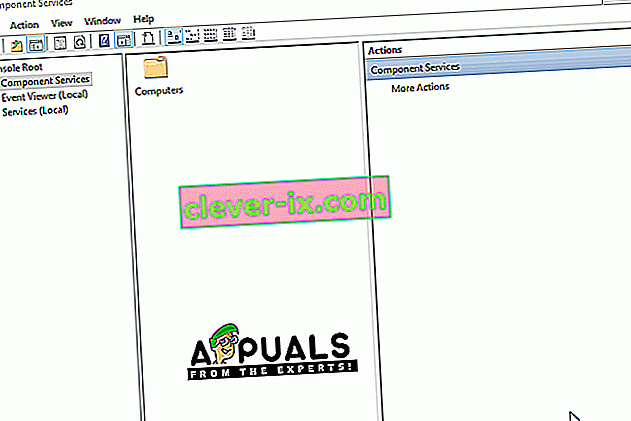
- Provjerite nastavlja li problem i dalje.